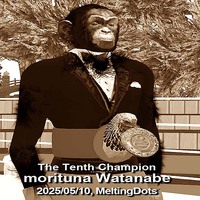2011年07月04日
ミニ観覧車制作

2011年7月2日、ワークショップ「ミニ観覧車を作ろう」が開催されました。
http://slurl.com/secondlife/Walker%20Island/90/95/40
Walker Island 特設教室。

おこたん先生と

影武者。

お手伝いの けろちゃん。

Away のれむたん。

ギャラリーの

みなさん。

パーツのサンプル。

遅刻して来た人もいる。

「制作ウインドウ」の一番上に並んでいる 5つのアイコンの内、

左から4番目の「生成モード」 のアイコンが「オン」になっていることを 確認し、

地面をクリックすると、箱型のプリムが出現します。

「制作ウインドウ」の [形状] のタブをクリックして

形状の種類を「ボックス」→ 「トーラス」に変更します。

さらに各項目を 以下の値に変更します。

[パスカット] B = 0.250, E = 0.750
[中空 (空洞)] 95.0

[プロフィールカット] の B = 0.500
[テーパー] の Y = -1.00
[半径] -1.000

[サイズ] X = 1.400, Y = 5.500, Z = 4.000

次は、色を変更します。

[材質] のタブをクリックして [テクスチャ] の欄の 木目の画像をクリックします。

「テクスチャの選択」のウインドウが 開くので、

[OK]をクリックすると貼られていた画像が外されて、

木目の模様が無くなり、色が白くなります。

[テクスチャ] の隣の欄を クリックして

「カラーピッカー」の ウインドウを開き、好きな色を選択します。

[輝き] を 「低」に変更すると、プリムの表面に光沢が付きます。

それでは、次に進みます

「 Shift 」キーを押した状態で、プリムに表示されている3方向の矢印 の1つを、ドラッグで 移動させると、

元の位置にコピーが作成されます。

さらに、もう一度、コピーして 合計 3つにします。

プリムの中に観覧車を動作させるためのスクリプト(プログラム)を入れます。

まず、プリムを 1つ選んで、「制作ウインドウ」の [中身] のタブをクリックします。

次に、画面の右側にある 「カバン」のアイコンを クリックして [最新] のタブをクリックすると、

先ほど手に入れたものが 表示されます。

[持ち物]の中から「 Script(1-1) Gondola 」のスクリプトを、ドラッグして

「制作ウインドウ」の フォルダのアイコンの 下の領域にドロップすると、プリムの中に、スクリプトを入れることができます。

同様に、残りの2つのプリムへ別のスクリプトを 入れます。

1つは、「 Script(1-2) Gondola 120 」、もう1つは、「 Script(1-3) Gondola 240 」のスクリプトを 入れてください。

スクリプトを入れた3つプリムを、リンクしてコピーします。

「 Shift 」キーを押しながら クリックして、プリムを複数選択した状態にします。

「 Ctrl 」 と 「 L 」キーを同時に押すと、複数選択したプリムが リンク(結合)されて1つのオブジェクトとなります。

そして、先ほどと同じように、プリムの矢印を「 Shift 」キーを押した状態でドラッグすると

リンクしたプリムを、まとめてコピーできます。

そのままの状態で、[形状] のタブをクリックして、[回転] の値を Z = 180.00 に変更すると、

プリムを結合させたまま、180°反転させることができます。

次は、ホイール部分を作ります。

「制作ウインドウ」の一番上に並んでいる 5つのアイコンの内、「生成モード」 のアイコンをクリックします。

制作作業を行う場所の 地面をクリックすると、箱型のプリムが新たに出現します。

「制作ウインドウ」の [形状] のタブをクリックして、形状の種類を「ボックス」→ 「チューブ」 に変更します。

さらに各項目を 以下の値に変更します。
[中空 (空洞)] 95.0

[プロフィールカット] の B = 0.250

[サイズ] X = 1.500, Y = 4.500, Z = 4.500

けろけろっ。

次は、模様を変更します。

[材質] のタブをクリックして

[持ち物]の中から

「Texture wheel 」のテクスチャを、ドラッグして

[テクスチャ] の木目の画像の欄に ドロップで

テクスチャを 変更します。

そのままだと、面に合わせて模様がゆがんでしまうので

[マッピング] を「デフォルト」 → 「平面」 に変更します。

[反復 /面] の値は、

プリムの直径が4.5mなので、(1/4.5 = 0.222)

水平 (U) = 0.222, 垂直 (V) = 0.222 に変更して、

テクスチャを拡大します。

[中身] のタブをクリックします。

[持ち物]の中から

「Script(2) wheel 」のスクリプトを、ドラッグして

「制作ウインドウ」の フォルダのアイコンの 下の領域にドロップします。

今、入れたスクリプトの中に、こっそり、フチの余分な部分を透明にしたり

内側を、灰色にする内容が、入っています^^;

ぴょんぴょん。

それでは、次へ行きましょう

[持ち物]の中から 「 Ferris wheel Shaft 」をドラッグして、作業場の空いているスペースへ 置きます。

観覧車のシャフト(白い棒)と 土台(虹)が 一体となった物が出現します。

今回は、虹の土台を付けていますが、

自分で用意した物を使っても構いません。

シャフトのプリムだけあれば、土台が無くても観覧車として機能します。

それでは、これらをリンクしていきます。

この シャフト・土台と作った 全てのゴンドラと ホイールを「Shift」キーを押しながらクリックして、

プリムを複数選択した状態にします。

リンクする前に、位置を合わせる必要はありません。

ただし、シャフト・土台は、最後に選択して下さい。

先に選択してしまった場合は、「 Shift 」キーを押しながらもう一度クリックすると、クリックした物だけを選択状態を解除することができるので、

他を選択し終わったあと、最後に選択して下さい。

「 Ctrl 」 と 「 L 」キーを同時に押すと、複数選択したプリムが リンク(結合)されて1つのオブジェクトとなります。

最後に選択したプリムが親プリムとなり、他のリンクされたプリムは、周囲が水色の表示に変わります。

[形状] のタブをクリックして、[ファントム] のチェックを入れます。

これで、観覧車に乗った人が降りる際に、ゴンドラに閉じ込められるのを防ぎます。

最後に、「制作ウインドウ」を閉じて編集状態を解除し、ホイール部分をクリックします。

自動的に、親プリム (=シャフト)の位置を基準にして、

ゴンドラとホイールの位置が、調整され、完成します。

誰かが乗った時だけ、観覧車がゆっくり動作します。

シムの境界で使用すると、異常動作するので、注意して下さい。

今回、作った物は定員は6名までです。定員以上の人数が乗ると、観覧車は停止します。

ゴンドラを増やすことで、定員を増やすことが可能ですが、他のゴンドラと違う位置になるようにゴンドラの中に入れたスクリプトの内容を書き換える必要があります。

観覧車の大きさを変える場合も、ゴンドラのスクリプトの中に、回転の中心からゴンドラまでの距離(半径)が設定されているので、その部分の書き換えが必要です。

リンクを解除すると、スクリプトがリセットされます。

お疲れさまでした^^

キットはサンドボックスに置いてあります。
http://slurl.com/secondlife/Walker%20Orientation/10/208/37

Posted by Kero at 19:05│Comments(0)
│EVENT